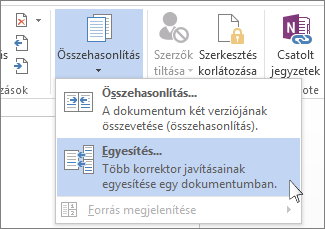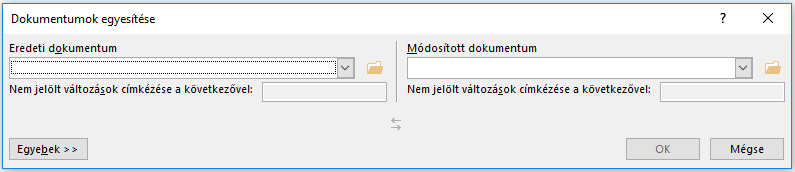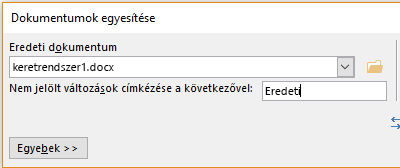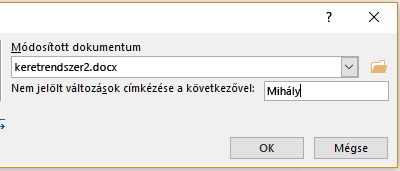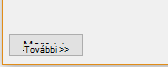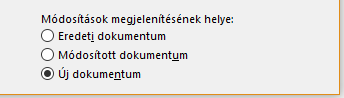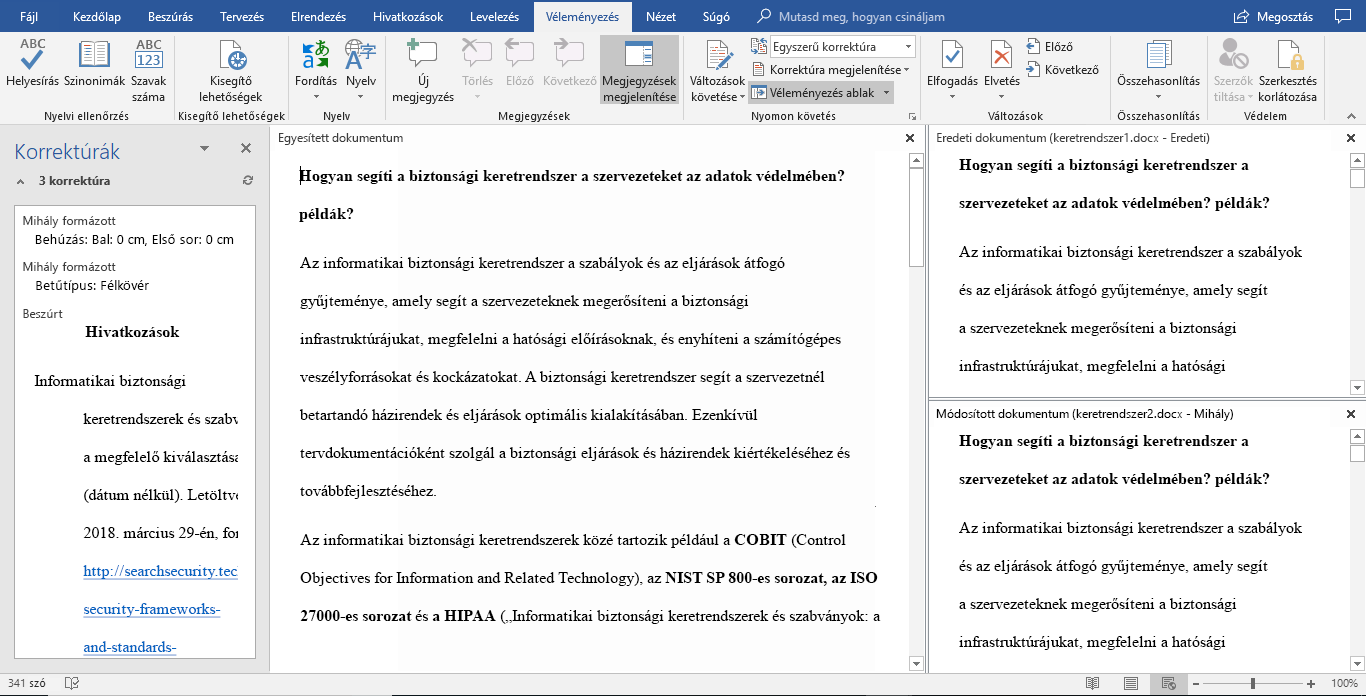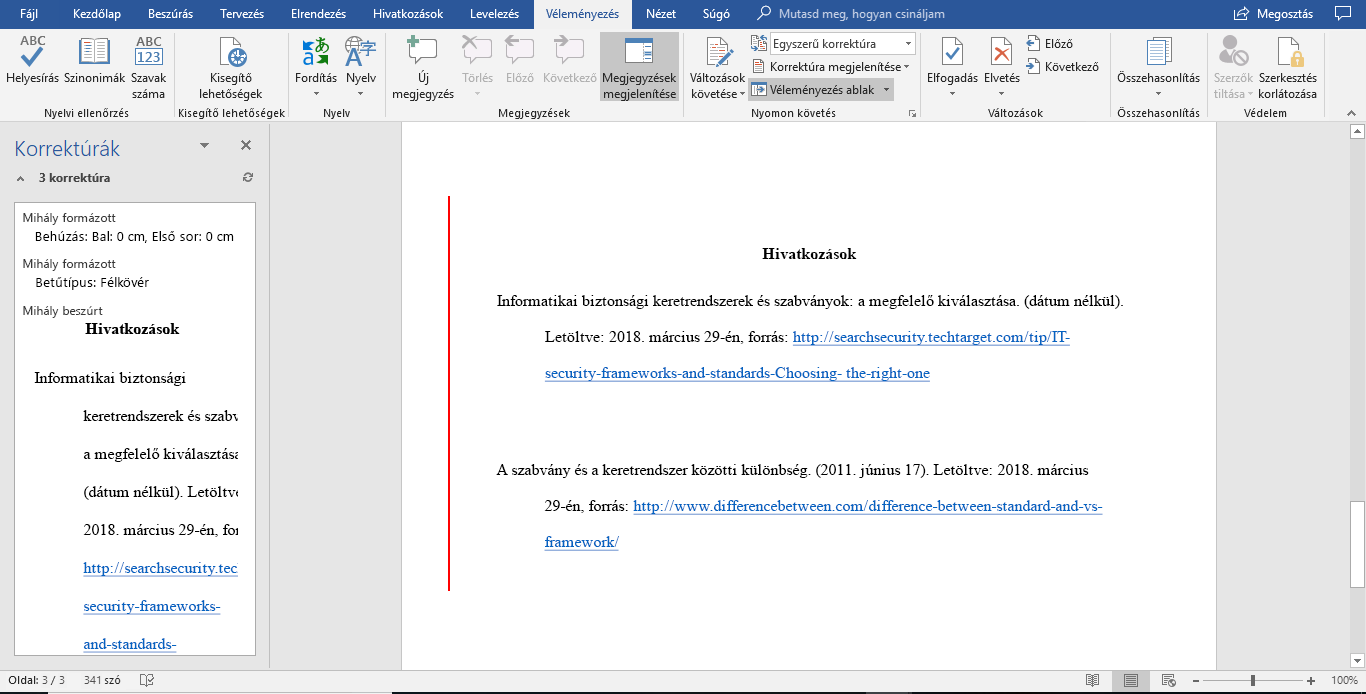Miután elküld egy dokumentumot véleményezésre, sok példányt kaphat vissza – olyan javaslatokkal és korrektúrával, amelyeket nem szeretne kihagyni. Ilyen esetben egy dokumentumban egyesítheti az összes módosítást és véleményt.
Dokumentum két verziójának egyesítése
-
Kattintson a Véleményezés > Egybevetés > Egyesítés parancsra.
-
Az Eredeti dokumentum területen kattintson a lefelé mutató nyílra, és válassza ki a véleményezésre elküldött dokumentumot. Ha meg kell keresnie a fájl helyét, kattintson a mappa ikonra. Ne feledje, hogy ez az eredeti dokumentum, amelyen módosítások és módosítások nélkül dolgozott.
-
A Módosított dokumentum csoportban válassza ki az egyesíteni kívánt dokumentumot.
-
A Jelöletlen módosítások címkéje a következővel mezőbe írjon be egy nevet vagy kifejezést, hogy megtudja, ki javasolta a módosításokat.
-
Az Egyebek gombra kattintva további lehetőségeket kaphat a dokumentumok egyesítéséhez.
-
Az elérhető beállítások paneljén, a Változások megjelenítése csoportban kattintson az Új dokumentum elemre.
-
Válassza az OK gombot. Word megnyit egy új dokumentumot, amely egyesíti az eredeti dokumentumot és a vele egyesítettként azonosított másolatot. A képernyő három részre van osztva. A bal oldali szakasz a Korrektúrák, a középső szakasz az egyesített dokumentumot, a jobb oldali szakasz pedig a két részre osztott, az Eredeti dokumentum és a Módosított dokumentum szakaszt mutatja.
-
Ha megoldotta az egyesített módosításokat a kívánt módon, mentse a dokumentumot.
Tipp: Ezt kihagyhatja, ha megosztja a dokumentumot a OneDrive-on , és meghívja a felhasználókat a szerkesztésük és a megjegyzésük hozzáadására.
További másolatok egyesítése
Ha több példányt szeretne egyesíteni, mentse az első két példány egyesített módosításait tartalmazó dokumentumot. Ezután egyesítse a további másolatokat a dokumentummal.
-
Kattintson a Véleményezés > Egybevetés > Egyesítés parancsra.
-
Az Eredeti dokumentum mezőben a nyilak segítségével válassza ki az egyesített módosításokat tartalmazó dokumentumot.
-
A Módosított dokumentum csoportban kattintson a következő egyesíteni kívánt példányra.
-
A Jelöletlen módosítások címkéje a következővel mezőbe írjon be egy nevet vagy kifejezést, hogy megtudja, ki javasolta a módosításokat.
-
Kattintson az Egyebek gombra.
-
A Módosítások megjelenítésének helye csoportban jelölje be az Eredeti dokumentum választógombot.
-
Kattintson az OK gombra.
Lásd még
Dokumentumok megtekintése és összehasonlítása egymás mellé állítva